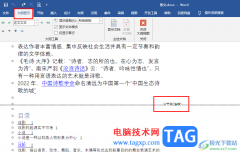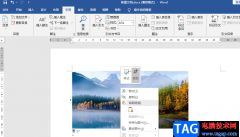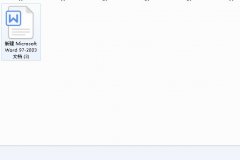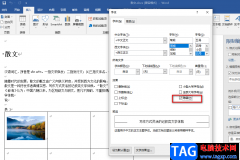wps这款软件对于办公的小伙伴来说,是非常重要且十分实用的,在该办公软件中进行文字处理十分的便利,并且通过WPS编辑出来的文字内容还可以进行打印设置,而其中有的小伙伴反映打印出来的某些内容没有显示出来,是空白的情况,出现这样的文字有些时候是自己的输入法工具没有正常开启,导致没有正常的输入文字内容,从而无法打印,还有一种情况就是将文字设置成了隐藏文字,那么该隐藏文字就是无法打印出来的,下方是关于如何使用WPS word文档解决文字打印无法显示的具体操作方法,如果你需要的情况下可以看看方法教程,希望对大家有所帮助。
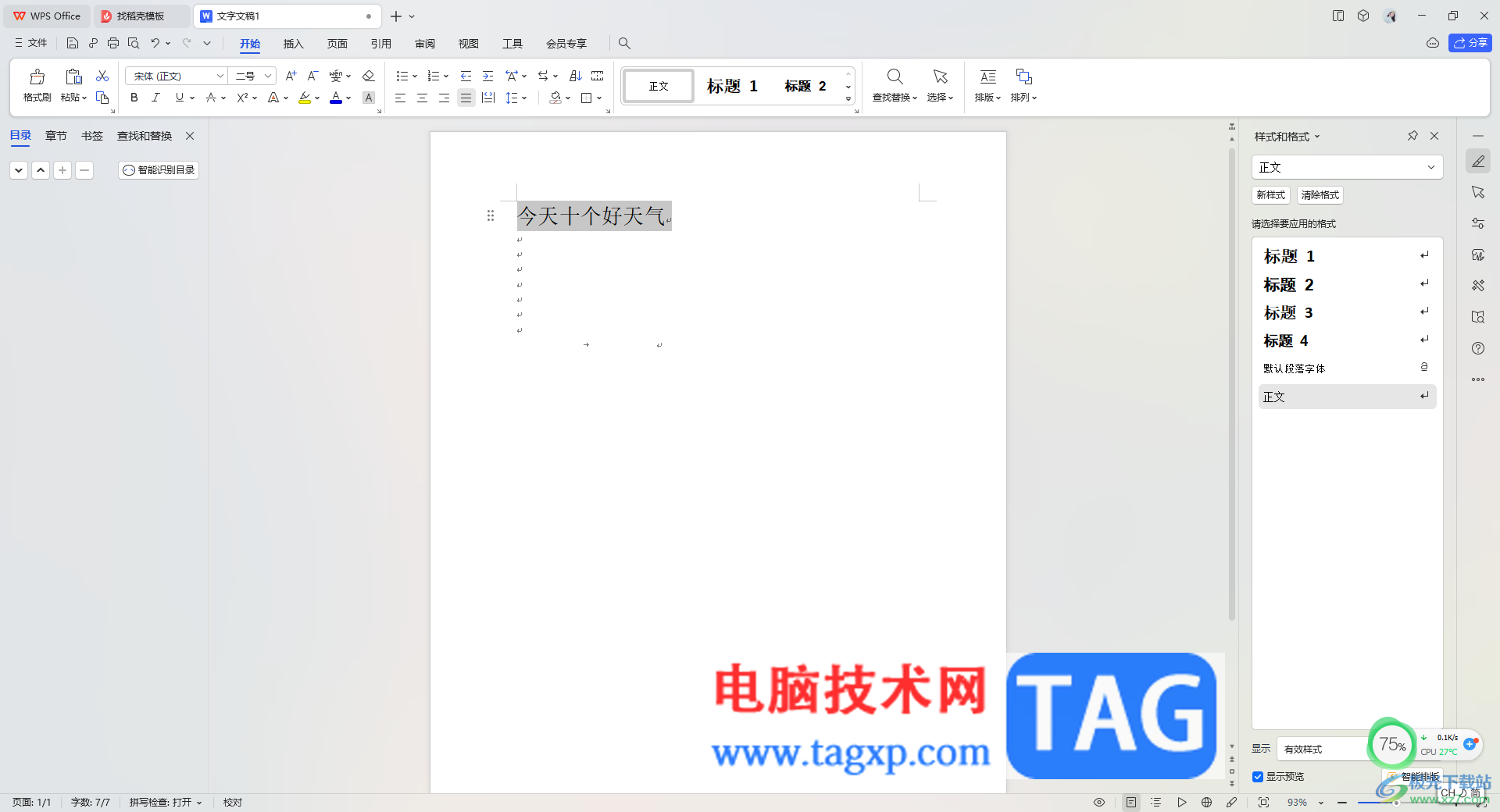
方法步骤
1.首先,我们在文档中将需要编辑打印的文字输入好。
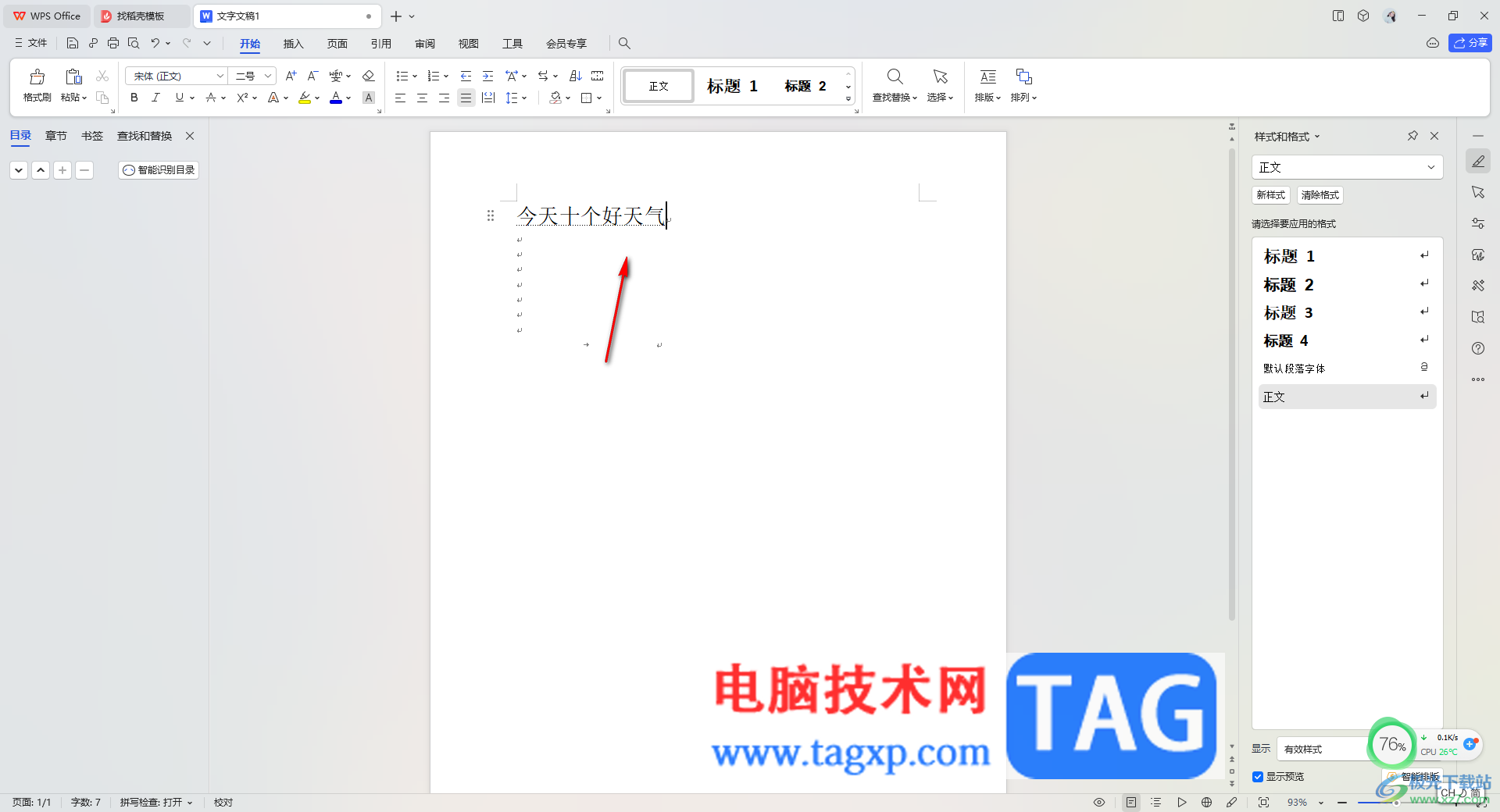
2.之后当你单击左上角的【打印预览】图标,进入到打印预览页面中进行查看效果,你可以看到刚刚输入的文字内容是没有被打印出来的。
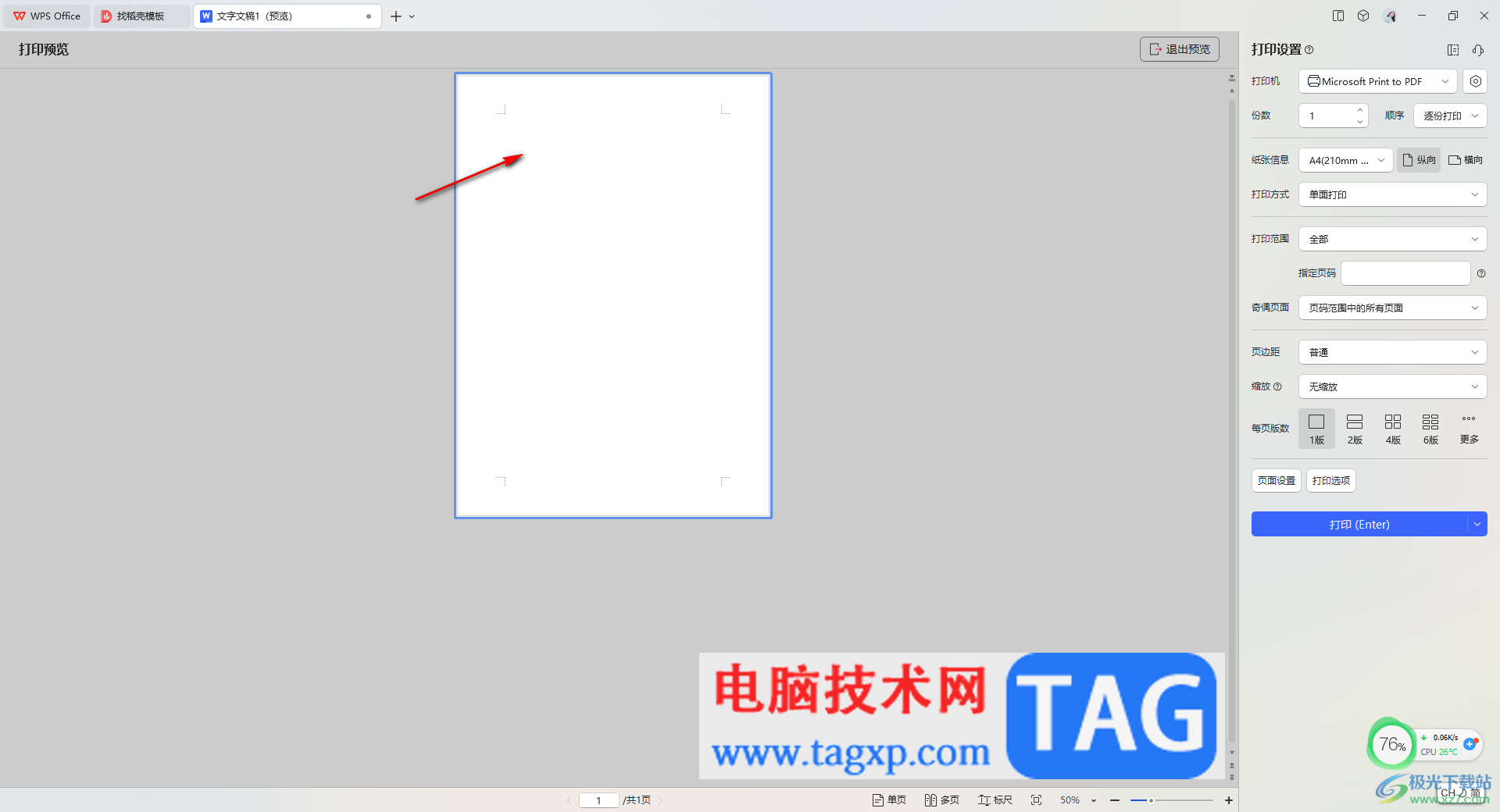
3.对此,将文字选中,并且进行右键点击,在打开的菜单选项中将【字体】这个选项卡进行点击进入。

4.这时你可以看到在打开的窗口中有一个【隐藏文字】选项是被勾选上的,如图所示。
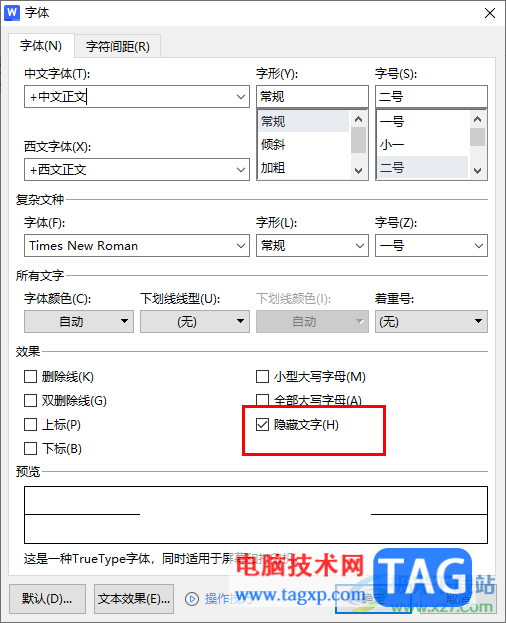
5.我们需要将【隐藏文字】选项点击取消勾选,之后再点击保存按钮。
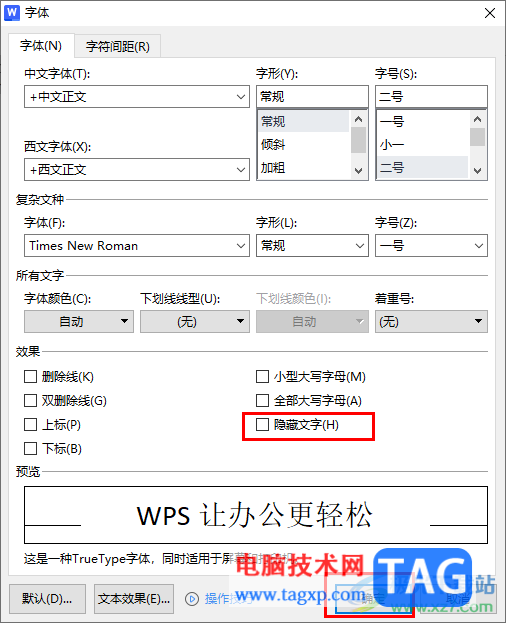
6.这时我们再重新进入到打印预览的窗口中,那么就可以看到刚刚设置的文字内容已经完全显示出来了,如图所示。
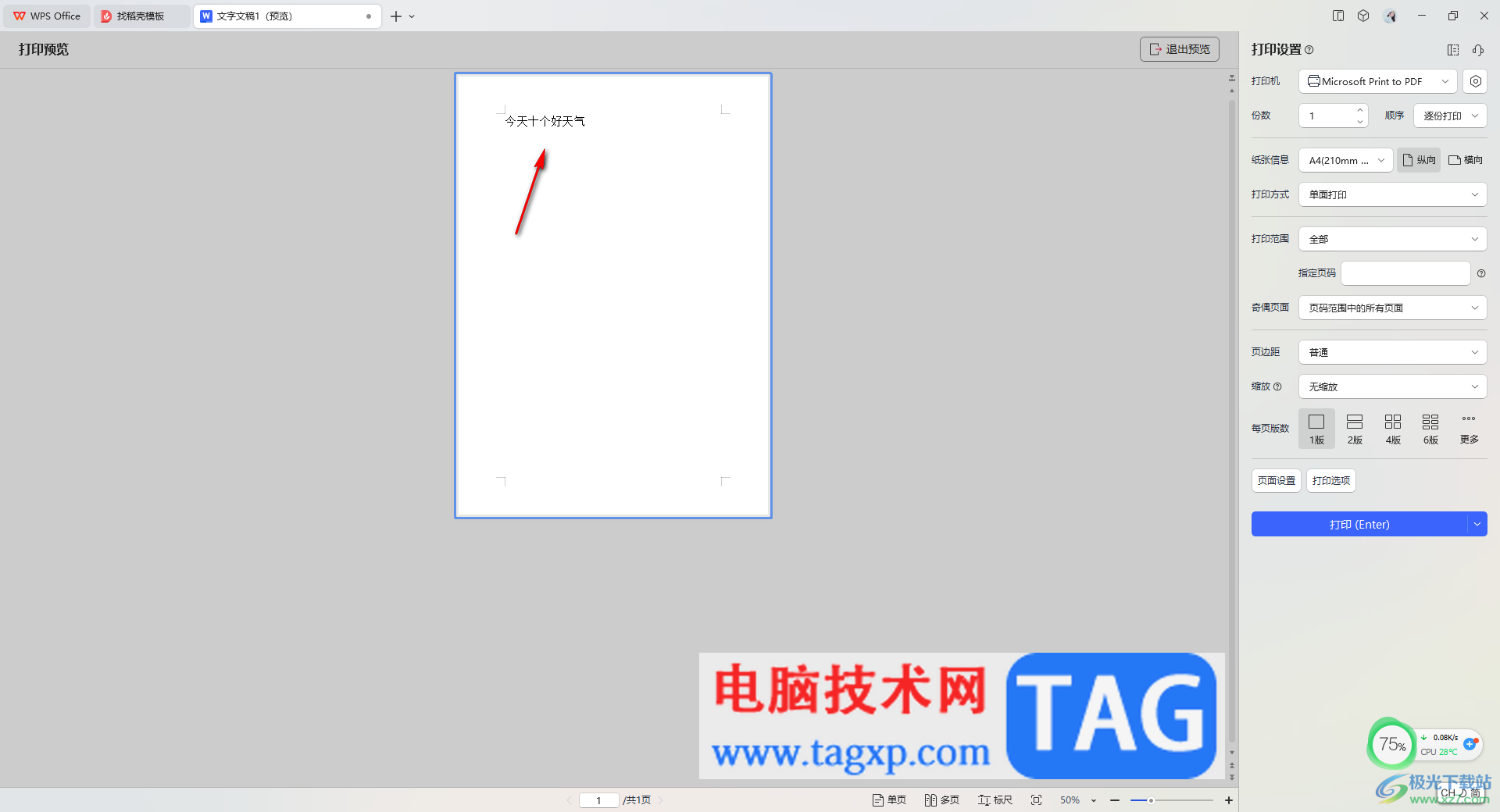
以上就是关于如何使用WPS Word文档打印文字不显示的具体操作方法,很多小伙伴遇到打印文字内容的时候,其中某些文字没有正常显示出来,那么就可以通过以上的这种方法进行解决即可,将隐藏文字功能开启,那么打印的过程中,被隐藏的文字内容是无法进行打印的,感兴趣的话可以操作试试。